एक्सेल में कार्यदिवसों/कार्यदिवसों की सूची कैसे बनाएं?
यह ट्यूटोरियल इस बारे में बात कर रहा है कि एक्सेल में दिनांक सीमा के बीच कार्यदिवसों की सूची कैसे बनाई जाए, यदि आप इसमें रुचि रखते हैं, तो विवरण पढ़ने के लिए नीचे जाएं।
स्वतः भरण विकल्पों के साथ कार्यदिवसों की सूची बनाएं
एक उपयोगी टूल--एक्सेल के लिए कुटूल के साथ कार्यदिवसों की सूची बनाएं
 स्वतः भरण विकल्पों के साथ कार्यदिवसों की सूची बनाएं
स्वतः भरण विकल्पों के साथ कार्यदिवसों की सूची बनाएं
एक्सेल में, आप ऑटोफिल हैंडल के साथ कार्यदिवसों को सूचीबद्ध कर सकते हैं और चुन सकते हैं कार्यदिवस भरें विकल्प.
1. एक खाली सेल में अपनी आवश्यक आरंभ तिथि टाइप करें। स्क्रीनशॉट देखें:

2. फिर दिनांकों को स्वत: भरने के लिए दिनांक सेल के दाएं कोने को नीचे खींचें। स्क्रीनशॉट देखें:
सुझाव: आपको यह जानना होगा कि आपको कितने कार्यदिवस (सेल) की आवश्यकता है। यहां मुझे संभवतः 22 कार्यदिवसों की सूची बनाने की आवश्यकता है।

3. फिर आप क्लिक कर सकते हैं स्वतः भरण विकल्प संदर्भ मेनू दिखाने और जाँचने के लिए कार्यदिवस भरें विकल्प। स्क्रीनशॉट देखें:

अब आप 22/7/1 से शुरू होने वाले सभी 2015 कार्यदिवसों की सूची देख सकते हैं।

लेकिन यह विधि दो तिथियों के बीच व्यावसायिक दिनों को तुरंत सूचीबद्ध करने के लिए सुविधाजनक नहीं है, अधिक कार्य समय बचाने के लिए, आप अगली विधि का उल्लेख कर सकते हैं।
 एक उपयोगी टूल--एक्सेल के लिए कुटूल के साथ कार्यदिवसों की सूची बनाएं
एक उपयोगी टूल--एक्सेल के लिए कुटूल के साथ कार्यदिवसों की सूची बनाएं
यदि आपके पास एक्सेल के लिए कुटूल स्थापित, आप इसका उपयोग कर सकते हैं यादृच्छिक डेटा डालें दिनांक सीमा के बीच सभी कार्यदिवसों या सप्ताहांतों को सम्मिलित करने के लिए, और फिर अपनी आवश्यकता के अनुसार दिनांक को क्रमबद्ध करें।
| एक्सेल के लिए कुटूल, से अधिक के साथ 300 सुविधाजनक कार्य, आपके कार्यों को और अधिक आसान बनाते हैं। |
बाद मुफ़्त इंस्टालेशन एक्सेल के लिए कुटूल, कृपया नीचे दिए अनुसार कार्य करें:
1. एक सेल श्रेणी का चयन करें (बेहतर होगा कि आप उन तिथियों की तुलना में बहुत अधिक सेल का चयन करें जिन्हें आपको सूचीबद्ध करने की आवश्यकता है)। स्क्रीनशॉट देखें:

2। क्लिक करें कुटूल > सम्मिलित करें > यादृच्छिक डेटा डालें. स्क्रीनशॉट देखें:
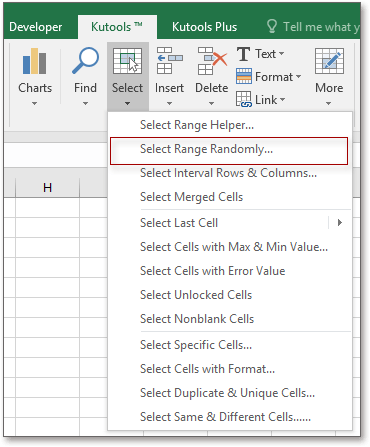
3। में यादृच्छिक डेटा डालें संवाद, क्लिक करें तारीख टैब, फिर आरंभ तिथि टाइप करें से बॉक्स में अंतिम तिथि टाइप करें सेवा मेरे बॉक्स, और जाँच करें कार्यदिवस विकल्प और अद्वितीय मूल्य विकल्प। स्क्रीनशॉट देखें:
4। क्लिक करें Ok or लागू करें, अब जुलाई के सभी कार्यदिवस सम्मिलित कर दिए गए हैं। स्क्रीनशॉट देखें:
सुझाव: यदि आपके द्वारा चयनित सेल सम्मिलित तिथियों से अधिक हैं, तो कुछ रिक्त सेल बचे रहेंगे।

5। के लिए जाओ जानकारी > सबसे पुराने से नवीनतम क्रमबद्ध करें तारीखों को पुरानी से नई में क्रमबद्ध करने के लिए। स्क्रीनशॉट देखें:

अब कार्यदिवसों की सूची सबसे पुराने से लेकर नवीनतम तक की जा रही है।

- यादृच्छिक डेटा डालें, आप जल्दी से यादृच्छिक पूर्णांक, यादृच्छिक समय, यादृच्छिक तिथि, यादृच्छिक अद्वितीय मान, यादृच्छिक स्ट्रिंग और यादृच्छिक कस्टम सूची सम्मिलित कर सकते हैं। इस उपयोगिता के बारे में अधिक जानने के लिए यहां क्लिक करें।
सर्वोत्तम कार्यालय उत्पादकता उपकरण
एक्सेल के लिए कुटूल के साथ अपने एक्सेल कौशल को सुपरचार्ज करें, और पहले जैसी दक्षता का अनुभव करें। एक्सेल के लिए कुटूल उत्पादकता बढ़ाने और समय बचाने के लिए 300 से अधिक उन्नत सुविधाएँ प्रदान करता है। वह सुविधा प्राप्त करने के लिए यहां क्लिक करें जिसकी आपको सबसे अधिक आवश्यकता है...

ऑफिस टैब ऑफिस में टैब्ड इंटरफ़ेस लाता है, और आपके काम को बहुत आसान बनाता है
- Word, Excel, PowerPoint में टैब्ड संपादन और रीडिंग सक्षम करें, प्रकाशक, एक्सेस, विसियो और प्रोजेक्ट।
- नई विंडो के बजाय एक ही विंडो के नए टैब में एकाधिक दस्तावेज़ खोलें और बनाएं।
- आपकी उत्पादकता 50% बढ़ जाती है, और आपके लिए हर दिन सैकड़ों माउस क्लिक कम हो जाते हैं!
